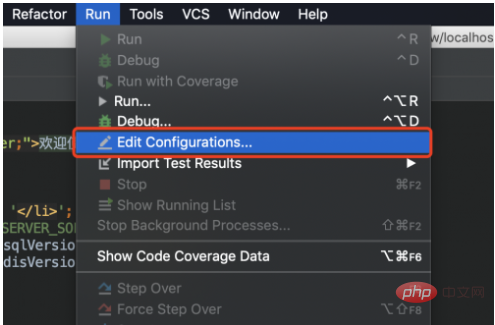要提升 vscode 快速打开文件的效率,可通过调整排序逻辑、设置权重、使用插件和掌握搜索技巧实现。1. vscode 默认按访问历史和路径匹配排序,近期打开和完全匹配的文件优先;2. 设置 “workbench.quickopen.sortorder”: “type” 可让文件名匹配优先;3. 使用 quick file opener、recent files explorer 等插件增强控制力;4. 掌握模糊搜索语法如 @functionname、#keyword、/ 和 : 行号等,可绕过排序直达目标。
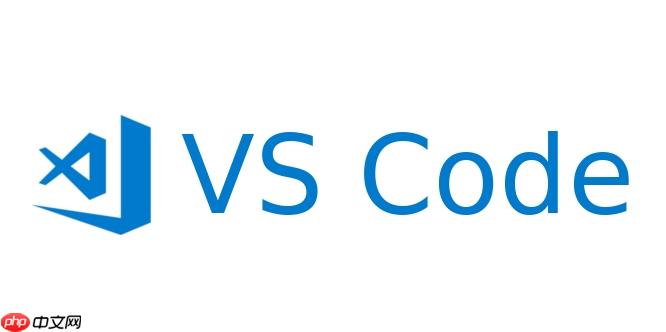
VSCode 的快速打开文件功能(通常通过 Ctrl+P 或 Cmd+P 触发)在项目较大时非常实用,但默认排序有时会让人觉得“想找的文件总排在后面”。其实我们可以通过一些设置和技巧来调整文件名匹配的优先级,让常用或最近修改的文件更容易被找到。
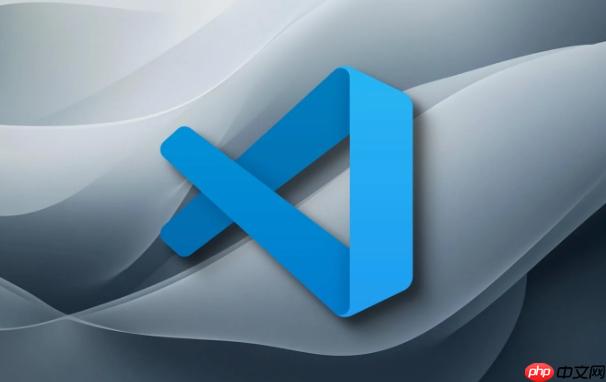
1. 理解 VSCode 快速打开的默认排序逻辑
VSCode 默认是根据历史访问记录和文件路径匹配度来排序的。也就是说:
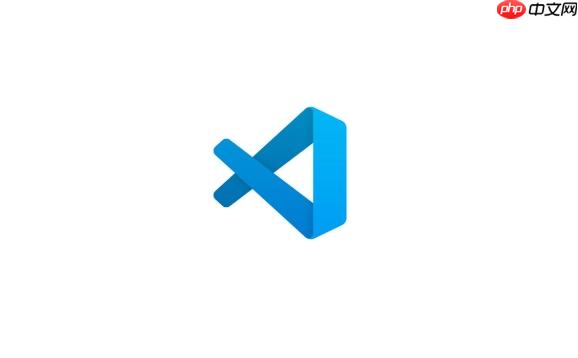
- 最近打开过的文件会排在前面;
- 文件名完全匹配的优先于部分匹配;
- 路径越短、层级越高的文件也可能更靠前。
如果你经常切换几个特定文件,你会发现它们会“记住”顺序,但一旦新打开别的文件,列表就会变化。这个机制虽然智能,但不一定符合你的习惯。
2. 通过设置提升文件名匹配的权重
如果你希望 VSCode 更重视文件名的匹配程度,而不是访问频率,可以开启一个隐藏但有效的设置:
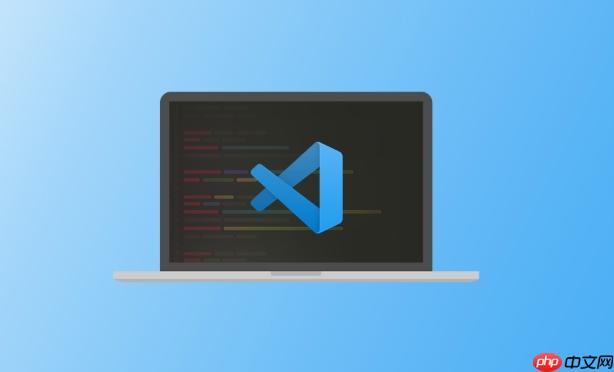
"workbench.quickOpen.sortOrder": "type"
这个设置会让 VSCode 按照文件类型和名称匹配优先排序,而不是按照访问历史。适用于那种你每次想找的是“名字最接近”的那个文件。
另外还有一个相关设置:
"files.watcherExclude": { ... }
虽然不是直接排序相关,但如果你项目中有很多无用文件(如 node_modules),排除这些目录可以减少干扰项,从而间接提高目标文件的排序位置。
3. 利用快捷方式和插件优化查找体验
有时候光靠排序还不够直观,我们可以借助一些扩展来增强控制力:
- Quick File Opener:允许你自定义快捷键打开指定文件,适合固定入口文件;
- Recent Files Explorer:单独列出最近打开的文件,方便回顾;
- File Utils:提供重命名、复制路径等辅助操作,配合快速打开使用效率更高。
此外,你也可以自定义快捷键绑定,例如为某些常用文件绑定专属快捷键:
{ "key": "ctrl+alt+h", "command": "vscode.open", "args": "${workspaceFolder}/README.md" }
这样即使排序不理想,也能一键直达。
4. 实用小技巧:善用模糊搜索语法
VSCode 的快速打开支持一些模糊搜索的小技巧,能让你更快定位到想要的文件:
- 输入 @functionName 可以跳转到当前文件中的函数;
- 输入 #keyword 可以按符号(symbol)搜索;
- 在输入框中输入 / 可以强制从根目录开始搜索;
- 使用 : 加数字可以跳转到指定行,比如 app.JS:42。
虽然这些不会改变排序本身,但能帮助你绕过排序机制,快速到达目标。
基本上就这些方法了。你可以根据自己的使用习惯组合使用系统设置、插件和快捷键,让 VSCode 的快速打开变得更贴心。关键在于理解它的排序逻辑,并适当干预让它更贴合你的工作流。